Cara Mengganti Username di WordPress Dengan Mudah

Seperti yang telah banyak orang ketahui, WordPress merupakan salah satu CMS (Content Management System) yang paling populer di dunia. Selain bisa mendukung kegiatan pribadi, WordPress juga sangat baik untuk digunakan dalam mendukung kegiatan bisnis. Walaupun mudah digunakan, tetap aja ada hal – hal kecil yang kerap kali membuat banyak orang bingung dalam menggunakan platform CMS satu ini. Salah satunya seperti mengganti username. Mengganti username di WordPress sejatinya adalah bukan perkara yang sulit. Cuma saja, Anda tidak akan menyangka bahwa hanya cukup sedikit platform yang memungkinkan bagi Anda untuk melakukan hal itu tanpa mengalami masalah. Tapi untungnya, WordPress menawarkan segala kemudahan untuk menangani masalah ini.
Apa Itu WordPress?
WordPress merupakan sistem manajemen konten (CMS) yang paling banyak digunakan di dunia. Lebih dari 30% website dibuat di WordPress dan persentasenya masih akan terus meningkat. WordPress menggunakan PHP dan MySQL, yang ternyata didukung oleh hampir semua penyedia web hosting.
Kelebihan WordPress lainnya terletak pada tipe website yang bisa dibuat di platform ini. CMS ini memungkinkan Anda tak hanya membuat sekedar blog melainkan juga situs e-commerce, portofolio, newspaper, atau apa pun yang diinginkan. Selain itu CMS paling populer ini juga memiliki software antarmuka yang intuitif dan mudah digunakan. Jadi bila anda tahu dan mengerti cara menggunakan Microsoft Word, maka Anda tidak akan mengalami kesulitan saat hendak mengoperasikan WordPress.

idwebhost
Mengapa anda harus ganti Username di WordPress?
Ada banyak alasan kenapa Anda harus mengganti username. Misalnya, dulu username Anda adalah United2018, tapi beberapa tahun kemudian Anda menyadari kalau username tersebut kesannya alay sehingga anda malu. Jadi, mau tidak mau, Anda harus mengubahnya dengan cara membuat akun baru.
Selain nama yang alay, alasan lain Anda ingin mengganti username WordPress mungkin karena hosting. Sebagai contoh, Anda mau membuat username baru karena:
- Namanya yang hampir mirip dengan username lain di situs Anda.
- Salah memasukkan username atau melakukan kesalahan typo.
- Khawatir kalau username Anda tidak aman (username ‘admin’ sangat mudah di-hack).
- Situs atau akun ditransfer ke pengguna berbeda, dan Anda ingin mengganti username saat ini.
Pemilihan username merupakan keputusan pribadi, dan bukannya ditentukan oleh provider hosting. Namun tetap saja, pembuatan username harus dipikirkan dengan pertimbangan sangat matang. Satu – satunya masalah di sini adalah WordPress tidak memiliki fitur untuk mengganti username. Jika Anda ingin mengganti username WordPress, Anda harus mencari solusinya.
Oke setelah penjelasan secara singkat tentang wordpress di atas, tanpa berbasa basi lagi kami akan memandu Anda tentang bagaimana cara mengganti username di wordpress dengan sangat mudah.
Cara Mudah Mengganti Username di WordPress dengan Username Changer
Jika Anda ingin menambahkan fitur atau sisi fungsionalitas yang lebih spesifik ke WordPress, maka cara termudahnya adalah dengan menggunakan plugin. Dalam hal ini, Anda harus bisa mengaktifkan plugin Username Changer agar username ini bisa diubah dengan cepat. Plugin Username Changer menawarkan fungsionalitas yang mudah untuk membantu anda mengganti username akun di WordPress. Plugin ini nantinya akan mengubah database Anda di tingkat dasar, tapi tidak akan ‘berkonflik’ dengan tool lainnya di website.
Install dan aktifkan plugin Username Changer. Lalu, buka tab Settings > Username Changer di dashboard. Tapi sebelum mengubah username, konfigurasikan pluginnya terlebih dulu supaya bisa berfungsi dengan wajar. Pertama-tama, pilih role user yang mana yang akan mendapatkan permission untuk mengubah username.
Scroll daftar di atas dan Anda tidak akan menemukan role Administrator, yang seharusnya ada di akun Anda sendiri. Secara standar, plugin ini memberikan hak pada semua administrator untuk mengubah username, jadi Anda tidak perlu mengaktifkannya berulang kali.
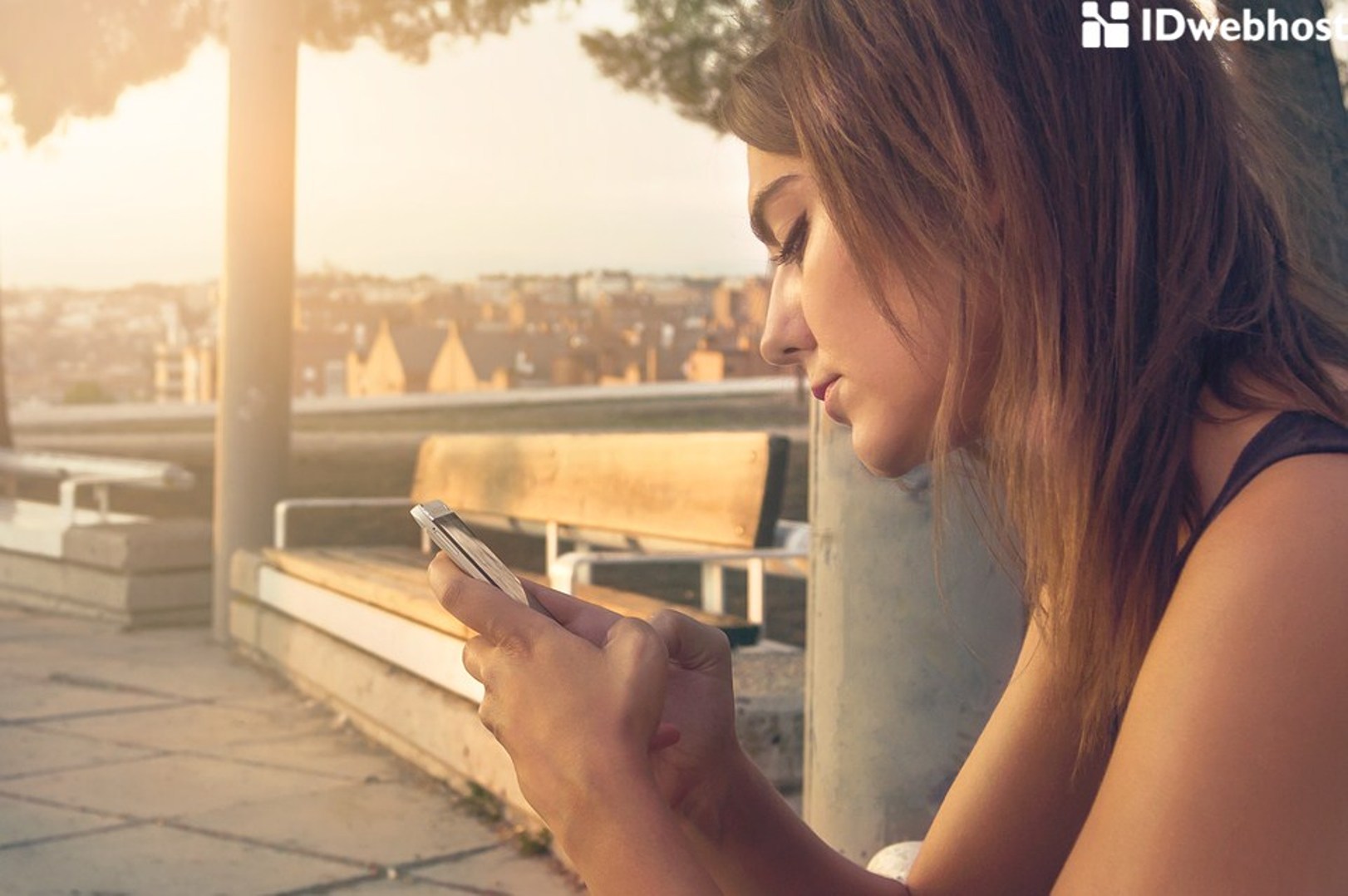
idwebhost
Kemudian Pilih role lain yang akan diberi akses ke fitur baru ini. Kami sarankan agar And bisa mengaktifkan fitur ini hanya untuk user Editor, Author, dan Contributor. Apabila fitur ini juga diaktifkan untuk subscriber, maka risikonya reguler user harus terus-menerus mengubah namanya.
Selain itu, Anda juga bisa mengatur panjang minimum karakter untuk username situs. Biasanya, panjang minimum username adalah tiga karakter, tapi Anda bisa merubahnya ke lima (agar Anda atau user lain bisa membuat nama yang lebih unik). Buat email konfirmasi untuk dikirimkan apabila user mau mengubah username mereka. Dengan begini, user tidak akan bertanya-tanya apakah proses perubahan namanya sudah berlangsung atau belum. Lebih penting lagi, email konfirmasi memberitahukan user apabila ada seseorang yang ingin membajak akun dan mengubah namanya.
Plugin Username Changer secara otomatis akan membuat template email untuk memberitahukan pergantian username WordPress. Template ini bisa Anda ubah nantinya. Lalu tersedia beberapa tag di template email yang bisa Anda gunakan untuk menampilkan versi email yang telah dimodifikasi ke setiap user. Kemudian scroll ke bawah halaman dan simpan semua perubahan yang telah Anda buat. Lalu scroll kembali ke atas dan pilih tab String Settings. Di sini, Anda bisa mengubah tombol dan pesan yang akan diterima user pada saat mereka hendak mengganti username WordPress.
BACA JUGA: 5 Keuntungan Menggunakan WordPress
Anda bisa menggunakan pengaturan default atau mengubah pengaturan tersebut supaya menjadi lebih ‘berwarna’ dan terhindar dari kesalahpahaman. Tentu saja Anda juga ingin membuat pesan error bagi user yang memasukkan nama yang, sayangnya, sama seperti nama milik user lainnya. Simpan semua perubahan yang Anda lakukan. Setelah itu, ‘beri tahu’ WordPress bahwa username Anda harus diubah.
Buka tab Users > Your Profile, lalu scroll ke bawah sampai Anda melihat kolom Username. ke==Le,i klik link Change Username.

idwebhost
Opsi ini memungkinkan Anda untuk mengedit ursername di tab yang sama. Setelah memasukkan username yang diinginkan, klik Save Username. Jika perubahan nama sukses dilakukan, kecuali jika user memasukkan nama yang sama dengan milik user lain maka WordPress akan meminta Anda untuk login kembali. Saat login, masukkan username baru dan password.
Selain itu, keunggulan lain yang diberikan oleh plugin ini adalah Anda dapat mengubah nama user (hanya jika anda sebagai administrator). Untuk mengubah namanya, buka tab Users > All users lalu klik pilihan Edit yang ada tepat di bawah user yang namanya mau Anda ganti atau ubah.
Di layar berikutnya, Anda akan melihat opsi untuk mengubah nama para user, sama seperti yang Anda lihat di profil Anda. Prosesnya sendiri juga tidak jauh berbeda. Sebaiknya sebelum mengganti nama user, pastikan Anda memberi tahu mereka terlebih dulu. Jangan mengganti nama user tanpa mereka tahu kecuali memang diharuskan.
Nah itu dia cara mudah mengganti username di WordPress. Jangan lupa anda juga bisa memaksimalkan peran wordpress anda sebagai website dengan membeli hosting dan domain murah di Idwebhost.


